Hur du aktiverar eller inaktiverar Dra och släpp i Windows 11/10
Många frågar. Hur inaktiverar jag dra och släpp? Anledningen till att de vill inaktivera dra och släpp i Windows 10/8/7 är att antingen de eller någon annan oavsiktligt drog och släppte filerna från en mapp till en annan. Om du inser eller vet att detta har hänt kan du kanske vända det. Men det kan hända att du eller någon annan kan göra det av misstag, utan att ens vara medveten om det. I ett sådant fall kan det sluta med att du spenderar tid på att söka, där filerna kan ha "försvunnit"!
Aktivera eller inaktivera Dra(Drag) & Drop i Windows 11/10
Ibland kan en dra-och-släpp-operation resultera i en Kopiera och ibland en Move, men det är en annan historia, och du kan läsa mer här om Dra och släpp i Windows .
Om det är oavsiktliga dra-och-släpp som du vill undvika, måste du ändra dragkänsligheten eller tröskeln. Detta innebär att du måste flytta filen eller mappen till ett längre avstånd för att utföra denna operation.
I Windows 10/8 , som standard, om du flyttar ett objekt med 4 pixlar och lämnar det, kommer det att resultera i en dra och släpp-operation. Så vad du behöver göra är att öka detta avstånd till säg 50 eller 100 pixlar, så att ditt operativsystem tolkar det som en dragoperation, bara om det flyttas med säg 50 eller 100 pixlar.
Ändra dra(Change Drag) och släpp-(Drop) känslighet med hjälp av Registry
För att justera dragkänsligheten eller tröskeln måste du ändra registret(Registry) . För att göra det, skapa först en systemåterställningspunkt eller säkerhetskopiera registret. Öppna sedan Registereditorn(Registry Editor) .
Navigera till följande nyckel:
HKEY_CURRENT_USER\Control Panel\Desktop
Nu, i den högra rutan, dubbelklicka på DragWidth och ändra dess värde från 4 till, säg, 50 . Du kan bestämma detta värde beroende på dina krav och erfarenhet. Gör samma sak för DragHeight . Om du ändrar den till 100 måste du dra objekten över en lång sträcka.
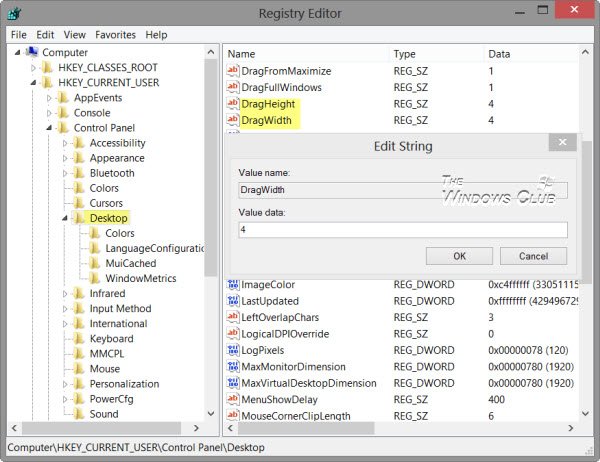
Avsluta Windows-registret(Windows Registry) och starta om datorn för att se resultatet.
Nu för att Windows ska känna igen att en dra och släpp-åtgärd har initierats, måste musen flytta objekten betydligt längre. Du kommer alltså att ha inaktiverat oavsiktligt dra och släpp i Windows .
Om du inte vill inaktivera dra och släpp kan du också lägga till en bekräftelseruta eller ändra dra och släpp-känslighet(add a confirmation box or change Drag and Drop sensitivity) med gratisprogram.
If you find that your drag-and-drop function is not working in Windows 10/8/7, this post of ours titled Drag and Drop not working in Windows may help you.
Related posts
Desktop eller Explorer uppdateras inte automatiskt i Windows 11/10
Så här fixar du förhandsvisningar av miniatyrer som inte visas i Windows 11/10 Explorer
Så här visar du informationsrutan i File Explorer i Windows 11/10
Windows Screen fortsätter att uppdatera sig själv automatiskt i Windows 11/10
Hur man avslutar eller dödar explorer.exe i Windows 11/10
Så här visar du förhandsgranskningsfönstret för File Explorer i Windows 11/10
Grundläggande kommandotolkstips för Windows 11/10
Sök Indexerare och indexeringstips och tricks för Windows 11/10
Knep och tips för papperskorgen för Windows 11/10
Explorer++ är ett bra alternativ till File Explorer i Windows 11/10
Microsoft Edge Browser tips och tricks för Windows 11/10
Hur skapar man en ny mapp i Windows 11/10?
Hur man säkerhetskopierar och återställer mappar för snabbåtkomst i Windows 11/10
Återställ File Explorer-navigeringsfönstrets bredd till standard i Windows 11/10
Miniatyrbildsförhandsvisningar visas inte i File Explorer på Windows 11/10
Hur man aktiverar eller inaktiverar AutoPlay i Windows 11/10
Så här visar du alla enheter i den här PC-mappen i Windows 11/10
Explorer.exe Högt minne eller CPU-användning i Windows 11/10
Utforskaren kraschar efter storleksändring eller snappning i Windows 11/10
Hur man kör Explorer förhöjd i administratörsläge i Windows 11/10
